Прочитајте како да го одредите серискиот број на тврдиот диск или волумен без да излезете од столчето користејќи ја командната линија. Додека купуваат или подобруваат компјутер, корисниците размислуваат за тоа кои компоненти се најважни за нив. Врз основа на овој избор, голем дел од буџетот за купување се троши за поважни компоненти, а останатите компоненти се избираат според принципот дека поевтините толку подобро. Најзначајната компонента на системот е хард дискот. Ги зачувува сите информации на вашиот компјутер.
Содржина:
- Сериски број на HDD или SSD диск.
- Серискиот број на јачината на звукот.
Ако вашиот диск не успее , или терминот на негово користење на гаранцијата е завршен, можеби ќе треба да го контактирате сервисен центар за поправка или замена на гаранцијата. Како и со било каква гаранција, ќе треба да го идентификувате уредот. HDD и SSD диск се идентификуваат по сериски број, кој обично се печати на уредот. Но, ако не сакате да го расклопите вашиот лаптоп или десктоп компјутер, можете да го добиете овој број користејќи ја командната линија.
Сериски број на HDD или SSD диск
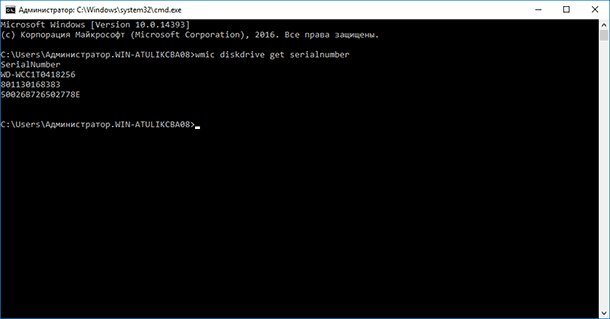
За да го пронајдете серискиот број на хард диск или серискиот број на SSD-уредот, напишете ја следнава команда во командната линија:
wmic дискови добиваат сериски број
Како резултат на тоа, ќе добиете листа на сериски броеви на дискови поврзани со системот. Овој број мора да се достави до производителот на уредот или сервисниот инженер за барањата за гаранција. Овој метод работи надворешни хард дискови, USB флеш дискови и мемориски картички .
Серискиот број на уредот е зашикан во фирмверот од страна на производителот и не може да се смени.
Том Сериски број
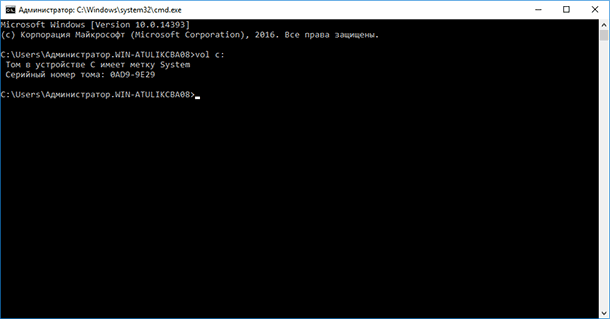
Серискиот број на јачината на звукот (логички уред) е различен од бројот на уредот и се создава за време на поделбата. За да го добиете бројот, извршете ја командната линија со притискање на копчето Windows + R, потоа внесете cmd и притиснете Enter. Во командната линија, напишете:
Vol c:
Мора да го замените c: со буквата на уредот на која сакате да го најдете серискиот број. Во прилог на серискиот број, командата ја прикажува етикетата на дискот, ако е поставена. За да го промените серискиот број на партицијата, можете да користите специјални програми за да го подесите дискот во секции.
